MacBook ProにParallelsをインストールし、WindowsをMacOS上で使用しています。
本来ならMacだけで全てまかないたいのですが、Windowsでしか動かないソフトやアプリなどがある場合、ParallelsはすぐにWindowsを立ち上げてWindowsソフトウェアを利用できるのでとても便利です。
しかし、Parallelsを利用する上で問題になるのが、Macの内臓ストレージが少ない場合、ストレージ容量の空きが少なくなり、他のデーターを入れることができなくなることです。
私もParallelsのデーターをMacbook Proに入れていたため、残りのストレージがかなり少ない状況でした。
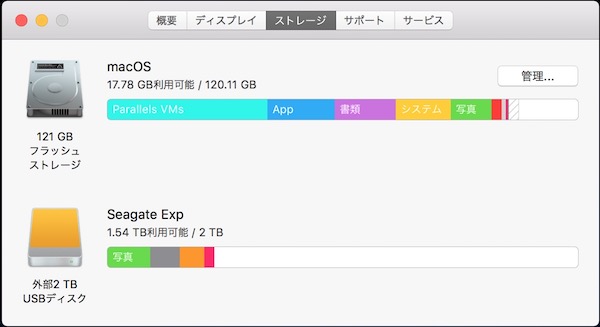
私のMacBook Proはストレージが128GBなのでParallelsでwindows10を入れると空き容量がかなり厳しい状態に。
そこで、Parallelsのデーターを外付けSSDに移動することにしました。
Parallelsのデーターを外付けHDDや外付けSSDに移動するのはとても簡単です。
Parallelsのデーターは標準状態だと、ファインダーを開いて、「書類」の中に「Parallels」のフォルダがあると思いますが、その中に全てのデーターが入っています。
そのデーターを外付けSSDやHDDにコピーすることができます。
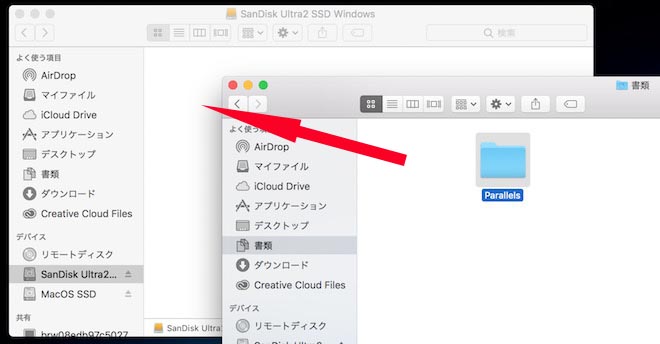
「Parallels」のフォルダごとコピーしてもいいし、
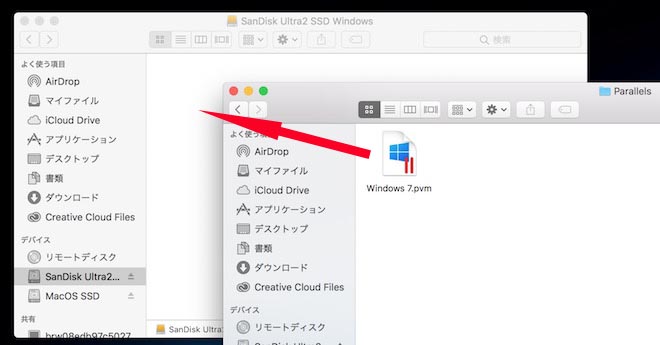
「Parallels」のフォルダの中のデーターをコピーしても大丈夫です。
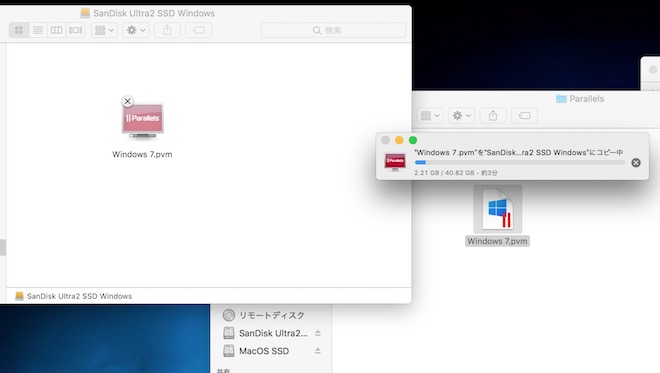
とりあえず私は、データーをコピーしました。
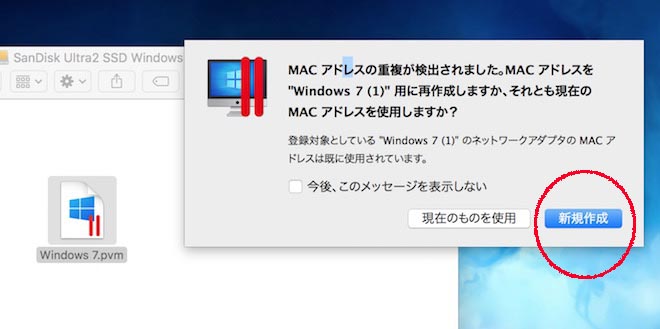
コピーした後、外付けSSDのデーターをダブルクリックするとこのようなウィンドウが開きます。ここで、「新規作成」の方をクリックします。
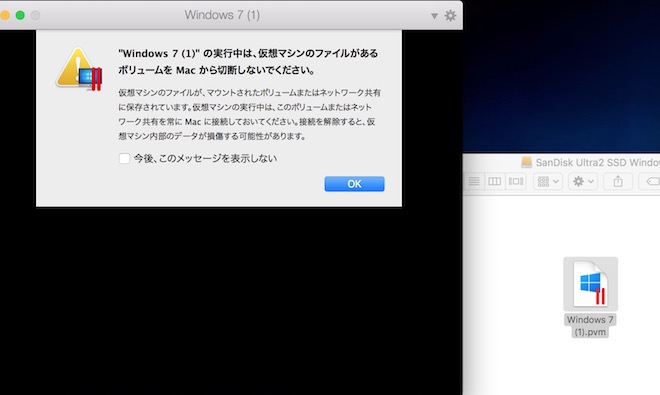
その後、このメッセージが表示され、OKをクリックすると外付けSSDにコピーしたWindowsが立ち上がります。
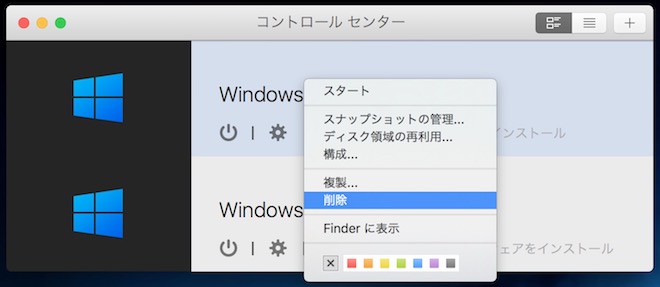
外付けSSDにコピーしたWindowsが正常に立ち上がるのを確認後、内臓SSDのWindowsのデーターを削除します。
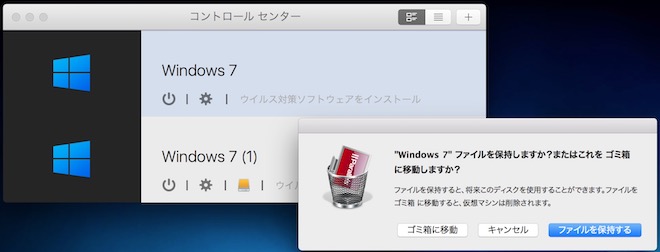
内臓SSDの容量を節約したいので、この画面では「ゴミ箱に移動」をクリックします。
その後ゴミ箱内のデーターを削除しました。
内臓SSDの容量を確認するとかなり空き容量が増えました。
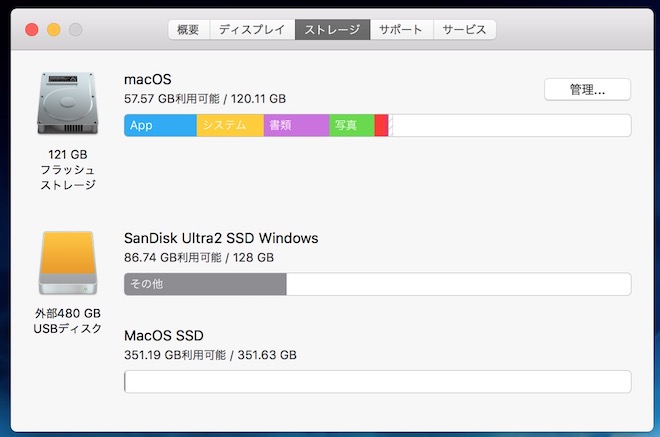
外付けSSDに移動後のParallels上のwindowsの使用感ですが、やはり内臓SSDから起動するのに比べて若干タイムラグがあります。
でも内臓ストレージの容量が少ない場合、この方法でParallels上のWindowsを外付けSSDなどから利用するのはマストではないかと思います。
売り上げランキング: 38
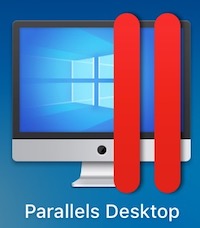





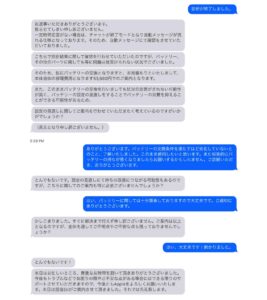



コメント